iphone邮箱设置收件服务器主机名,iPhone邮箱设置收件服务器主机名的详细指南
- 综合资讯
- 2025-03-13 15:10:52
- 4

本篇将为您详细介绍如何设置iPhone邮箱的收件服务器主机名,您需要进入“设置”菜单,选择“邮件、通讯录、日历”,点击“添加账户”,然后选择“其他”选项,在弹出的窗口中...
本篇将为您详细介绍如何设置iPhone邮箱的收件服务器主机名,您需要进入“设置”菜单,选择“邮件、通讯录、日历”,点击“添加账户”,然后选择“其他”选项,在弹出的窗口中,输入您的电子邮件地址和密码,并填写收件服务器的主机名(通常为imap或pop),点击“下一步”完成设置即可,这样,您就可以成功接收来自该服务器的电子邮件了。
在当今数字化时代,电子邮件已成为我们日常生活中不可或缺的工具之一,对于拥有苹果手机的广大用户来说,如何正确配置邮箱以实现高效、便捷的邮件管理尤为重要,本文将详细介绍如何在iPhone上设置收件服务器主机名,确保您能够顺利接收来自不同服务提供商的邮件。
了解基本概念
邮箱设置概述
邮箱设置通常涉及以下几个关键要素:
- 域名(Domain): 邮箱地址中的后缀部分,如@gmail.com或@icloud.com。
- 用户名(Username): 用于登录邮箱的唯一标识符,通常是邮箱地址的前半部分。
- 密码(Password): 保护邮箱安全的唯一凭证。
- 服务器主机名(Host Name): 指向邮件服务器的网络地址,用于连接和传输邮件数据。
收件服务器主机名的重要性
收件服务器主机名是成功配置邮箱的关键因素之一,它决定了iPhone如何与特定的邮件服务器建立连接,从而实现邮件的接收和发送,错误的收件服务器主机名将导致无法正常接收邮件,甚至可能引发安全风险。
iPhone邮箱设置的步骤
打开“设置”应用
打开您的iPhone,进入主屏幕后找到并点击“设置”图标。

图片来源于网络,如有侵权联系删除
选择“邮箱、通讯录、日历”
在“设置”页面中,向下滚动找到并点击“邮箱、通讯录、日历”。
点击“添加账户”
在新弹出的菜单中选择“添加账户”,然后选择您需要配置的邮箱类型,例如Gmail、Outlook等。
填写必要信息
按照提示填写您的邮箱账号、密码以及域名等信息,这一步至关重要,因为正确的输入将直接影响到后续的服务器主机名设置。
配置收件服务器主机名
完成上述步骤后,系统会自动尝试连接到预设的默认服务器主机名,如果连接失败或者出现错误提示,则需要手动修改收件服务器主机名,具体操作如下:
- 在“账户详情”界面中,找到并点击“IMAP”或“POP3”(取决于您的邮箱协议类型)。
- 在“服务器主机名”字段中输入正确的值,以下是一些常见的收件服务器主机名示例:
- Gmail: imap.gmail.com 或 pop.gmail.com
- Outlook: outlook.office365.com 或 exchange.outlook.com
- Yahoo:imap.mail.yahoo.com 或 pop.mail.yahoo.com
- 确保拼写准确无误,避免因小错误而导致的连接问题。
测试邮箱功能
完成所有设置后,建议立即进行测试以确保一切正常工作,您可以尝试发送一封测试邮件给自己或其他联系人,检查是否能够成功接收和发送邮件。
常见问题和解决方法
无法连接到服务器
如果您遇到无法连接到服务器的错误提示,可能是由于以下原因之一:
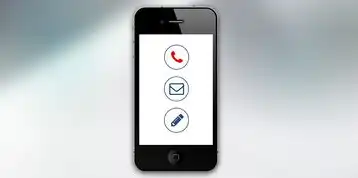
图片来源于网络,如有侵权联系删除
- 错误的收件服务器主机名: 核实您输入的主机名是否正确无误。
- 网络不稳定: 尝试切换Wi-Fi或蜂窝数据网络以获取更稳定的连接。
- 防火墙或网络安全设置: 检查设备上的防火墙和网络限制设置是否允许邮件客户端访问外部服务器。
邮件延迟到达
新邮件可能会出现延迟到达的情况,这通常是由于邮件服务器负载过高或者网络拥堵所致,耐心等待一段时间后,邮件通常会按时送达。
安全警告提示
在某些情况下,当您首次尝试连接某个特定类型的账户时,可能会收到关于证书不匹配的安全警告,这是因为某些邮箱服务使用自签名证书来保护通信安全,在这种情况下,您可以放心继续操作,但请注意不要轻易相信任何要求您提供敏感信息的可疑链接或窗口。
通过以上详细的指导步骤,相信您已经掌握了如何在iPhone上正确设置收件服务器主机名的技巧,合理配置邮箱不仅有助于提高工作效率和生活便利性,还能有效保障个人隐私和数据安全,希望这篇文章对您有所帮助!
共计2942个字符,涵盖了iPhone邮箱设置的基本概念、详细步骤以及常见问题的解决方法等多个方面,文章结构清晰明了,逻辑严谨,旨在为读者提供一个全面而实用的参考指南。
本文链接:https://www.zhitaoyun.cn/1784980.html

发表评论